Kako sinkronizirati tekstualne poruke s iPhonea na iPad
Ako ne znate kako sinkronizirati poruke s iPhonea na iPad, onda ne brinite da ste na pravom mjestu. Usluga iphone iMessage puna je značajki, zabavnih aplikacija i jednostavne sinkronizacije između vaših uređaja tvrtke Apple - ali samo ako je postavite na odgovarajući način. Nije neuobičajeno da se poruke prikazuju na vašem iPhoneu, iPadu. Trebamo osigurati da je sve ispravno postavljeno na vašem iPhoneu prije nego što pređemo na sinkronizacija poruka između iPhonea i iPada.
- Dio 1: Savjeti za sinkronizaciju poruka između iPhonea i iPada
- 2. dio: Sinkronizacija poruka između iPada i iPhonea putem iClouda
- Part3: Jednostavan alat u telefon za prijenos podataka telefona bez iTunes --- Tenorshare iTransGo
Dio 1: Savjeti za sinkronizaciju poruka između iPhonea i iPada
Za sinkronizaciju poruka između iPhone-a i ipad-a ili bilo kojeg Mac iPod touch uređaja koji zadovoljava potrebe za sustavom kontinuiteta. Provjerite jesu li uređaji postavljeni na sljedeći način:
1. Svaki je uređaj prijavljen u iCloud sa sličnim Apple ID-om.
2. Na iPhone uređaju idite na Postavke> Poruke> Pošalji i primi. Uvjerite se da je Apple ID na najvišoj točki zaslona sličan Appleov ID koji koristite za sinkronizaciju iPhone poruka na različitim uređajima. Dodajte ček na svoj telefonski broj i adresu e-pošte, s ciljem da možete doći Učinite isto na svom iPad ili iPod kontaktu.

3. Na iPhone uređaju idite na Postavke> Poruke> Prosljeđivanje tekstualnih poruka, u tom trenutku odaberite koje uređaje dopustite za slanje i dobivanje instant poruka s ovog iPhone uređaja. U slučaju da ne koristite provjeru valjanosti dva faktora za svoj Apple ID, na svakom od vaših različitih uređaja pojavljuje se kontrolni kôd: unesite taj kod na svoj iPhone.
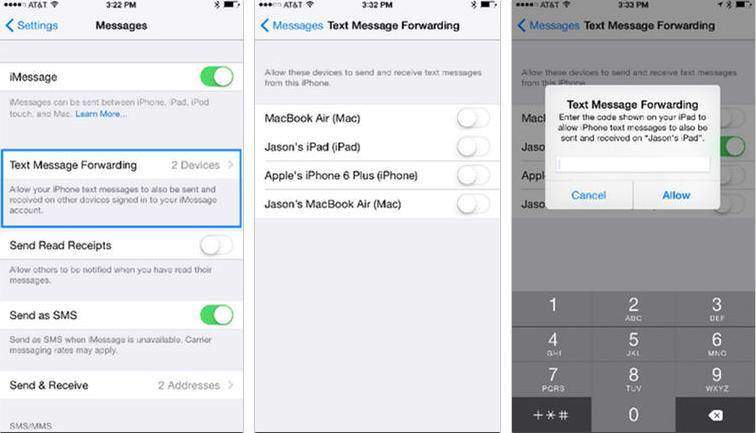
4. Na Mac računalu otvorite Poruke, a zatim odaberite Poruke> Preference. Dođite na račune, u tom trenutku odaberite svoj iMessage račun. Uvjerite se da se Apple ID pojavio ovdje sličan Appleov ID koji koristite na različitim uređajima. Dodajte ček na svoj telefonski broj i adresu e-pošte.
2. dio: Sinkronizacija poruka između iPada i iPhonea putem iClouda
S obzirom na sinkronizaciju poruka s iPada naiPhone, primarna alternativa ide na glavu svibanj biti iTunes ili iCloud. Doista, možete ponovno uspostaviti svoj iPhone iz iTunes-a ili iCloud-a kako biste vratili svoje poruke sve dok ste unaprijed premjestili svoj iPad. Bilo kako bilo, postoji nekoliko ograničenja. Za to je potrebna stalna mrežna povezanost, a postupak ponovnog uspostavljanja izbrisat će ostale postojeće informacije na vašem iPhoneu kao što su kontakti i poruke.
Bilješka: Prije početka; morate osigurati da i vaš iPad i iPhone koriste isti iCloud račun i sličan telefonski broj ili e-poštu za slanje / dobivanje poruka iMessages.
Korak 1. Otvorite Postavke> Poruke> Slanje i primanje na uređaju iPad. Na najvišoj točki stranice nalazi se Apple ID koji se koristi na vašem iPhoneu za iMessage, a ispod će se nalaziti vaš telefonski broj uz bilo koju e-poštu koja je povezana s vašim Apple ID-om.

Korak 2. Možete jednostavno odabrati broj telefona za slanje i primanje poruka. To će zadržati značajnu mjeru nereda i održati stratešku udaljenost od slučajno sinkroniziranih poruka na iPhone.
Korak 3. Zatim možete odabrati telefonski broj ili adresu e-pošte da biste započeli novu raspravu. I nakon toga potvrdite da su slične postavke korištene na vašem iPhoneu.
Glavno ograničenje za držanje ispod na vrhuliste prioriteta je da je šira sigurnosna kopija i vraćanje, tako da ćete "u međuvremenu morati vratiti postavke uređaja i informacije o aplikaciji (što izbacuje sve nove poruke s vašeg iPhonea). Dakle, ovaj postupak je najbolje iskoristiti kada postavljate gore još jedan iPhone.
Ovo Apple Podrška bilježi svaki odstvari koje su pomaknute dolje i ponovno uspostavljene od strane iCloud-a. Nakon tih načina poduzmite sljedeće korake i sinkronizirajte Poruke počevši s jednim iPhoneom, a zatim na sljedeće:
1. Spojite stari iPhone na izvor napajanja i uključite Wi-Fi.
2. Uključite iCloud Backup. Na starom iPhone uređaju otvorite aplikaciju Postavke i dodirnite svoje ime na najvišoj točki zaslona, a zatim taknite iCloud. Pomaknite se prema dolje i dodirnite iCloud Backup. (U starijim verzijama iOS-a morat ćete dotaknuti Postavke> iCloud> Sigurnosna kopija ili Postavke> iCloud> Pohrana i sigurnosna kopija.)

3. Dodirnite Back Up Now i pričekajte da se postupak sigurnosne kopije dovrši. Morat ćete ostati povezani s Wi-Fi vezom za cijeli proces.
4. Uključite novi iPhone. Ako to već niste učinili, morat ćete proći kroz postupak postavljanja. Kada se to zatraži, dodirnite Vraćanje iz sigurnosnog kopiranja iCloud i Sljedeće. Ako ste već prošli postupak postavljanja, morat ćete ponovno postaviti svoj iPhone. Otvorite aplikaciju Postavke i dodirnite General> Reset> Erase All Content and Settings.
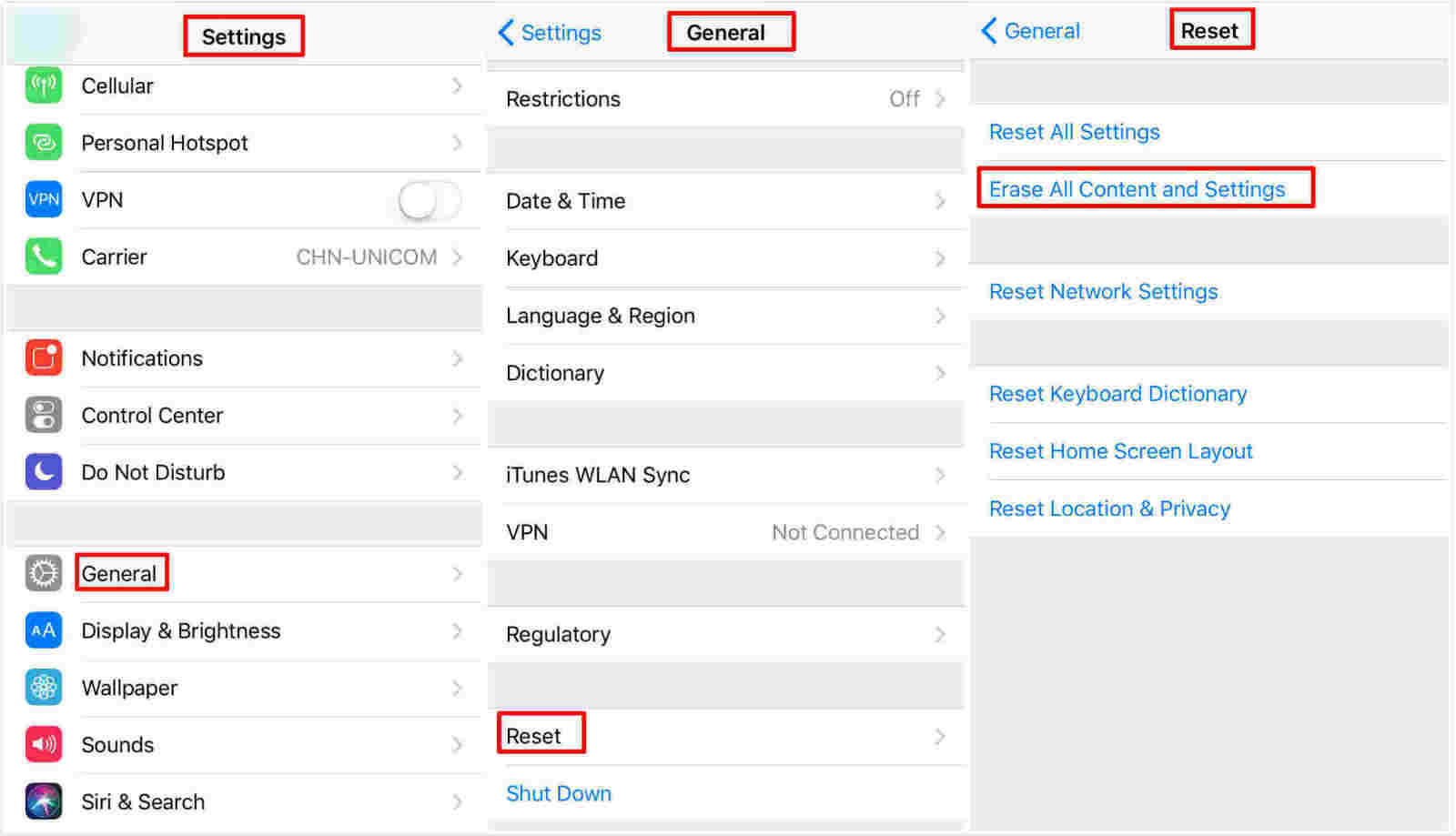
5. Unesite svoj Apple ID i lozinku.

Vaš novi iPhone sada će prikazati sve vaše poruke sa starog iPhonea, zajedno sa svim vašim aplikacijama, fotografijama, e-poštom i drugim podacima o aplikacijama.
Part3: Jednostavan alat u telefon za prijenos podataka telefona bez iTunes --- Tenorshare iTransGo
Svakoj klijentici treba biti ugodnoiTunes ili iCloud, jer se obično koriste za ponovno uspostavljanje SMS poruka na novi iPhone. U svakom slučaju, neću koristiti ni jedno od njih iz nekih značajnih razloga, slično prepisanim informacijama, ne mogu posebno izraditi sigurnosnu kopiju određene vrste dokumenata, ograničenja iCloud pohrane i još mnogo toga.
Ali https: //www.tenorshare.com / products / phone-to-phone-transfer.html propisan je kao omiljeni način za razmjenu podataka između iPhone / iPad uređaja bez usluge iCloud ili iTunes. Trenutno sa softverom za razmjenu poruka s iPada na iPhone u roku od nekoliko sekundi. Ne kao iTunes backup, iTransGo može selektivno prenijeti podatke samo u sevralnim klikovima.
Ispod koraka jednostavno ćete proći kroz postupak sinkronizacije poruka između iPhone uređaja.
1. Pokrenite Tenorshare Phone na Phone Transfer i povežite svoj iPhone i odredište iPhone. Kada su oba otkrivena, kliknite sljedeći.

2.Provjerite Poruke ili na starim iPhone i Tenorshare Phone to Phone Transfer automatski će saznati koliko je kapaciteta potrebno za prijenos.

3. Prijenos tekstualnih poruka započet će nakon klika na gumb Start Transfer. Ovaj proces može potrajati nekoliko minuta.

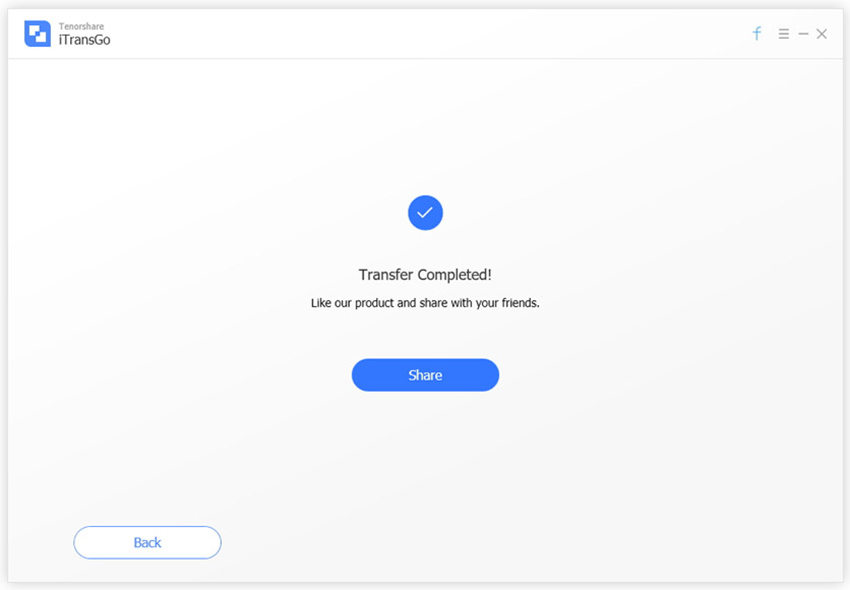
Sažetak
Tamo ste naučili kako prosljeđivati tekstualne porukes jednog iPhone uređaja na drugi. Nevjerojatno brzo i jednostavno, zar ne? Ako imate potrebu za prijenosom informacija između iDevices-a, Tenorshare iTransGo je najbolji izbor za vas.









